赤羽駅から一番近いiPhone修理のダイワンテレコム赤羽店です。
iPhoneのメモアプリで書き留めたものをWindowsPCへ移す機会がありましたので、今回はWindows PCでiPhoneのメモにアクセスし、表示させる便利な方法をご紹介します。
Gmailと同期させる
Windows専用のメモアプリがなくても、Gmailアカウントを使えばメモにアクセスできます。iPhoneのメモアプリにアクセスすることをGmailアカウントで許可する方法です。
「設定」→「連絡先」→「アカウント」
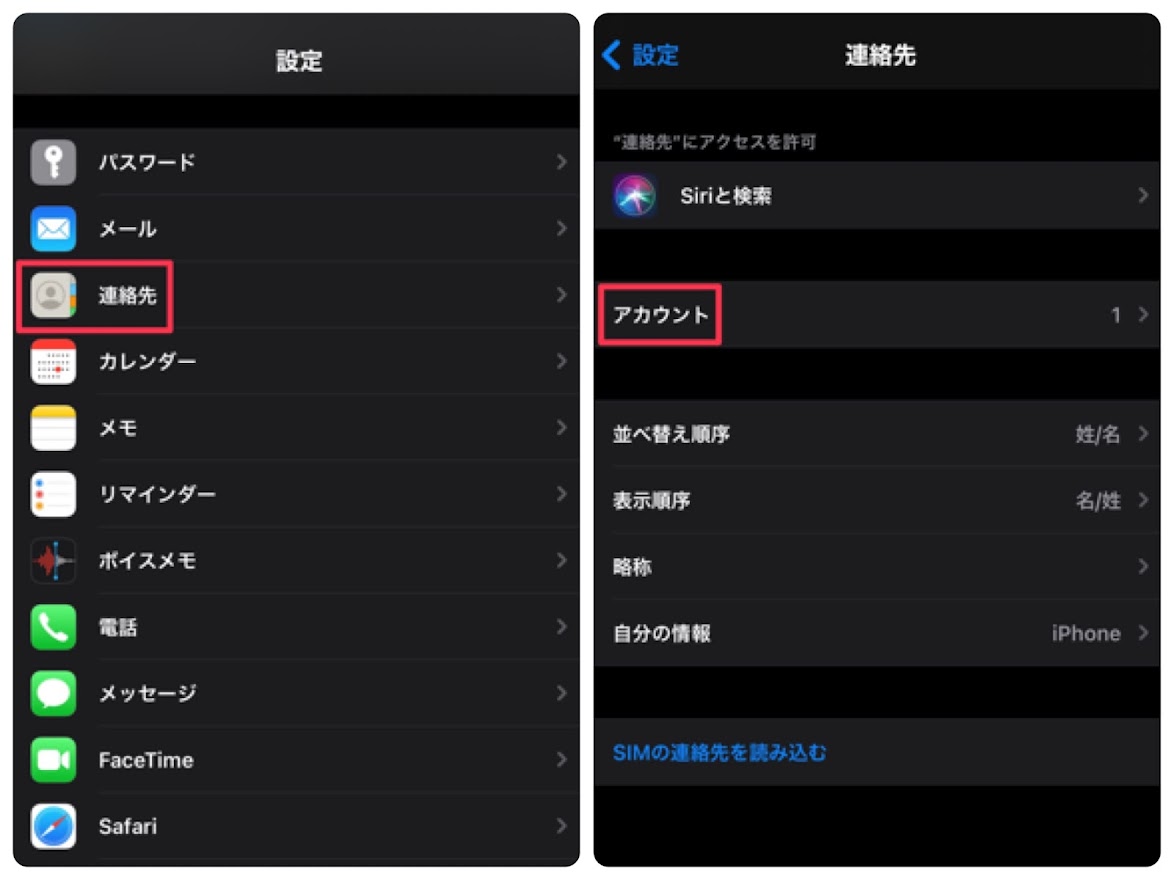
「アカウント」のところで「Gmail」を選択します。
「Gmail」が表示されない場合は、「アカウントを追加」をタップして、Googleアカウント情報を入力し、Gmail、連絡先、カレンダー、メモをiPhoneと同期しましょう。
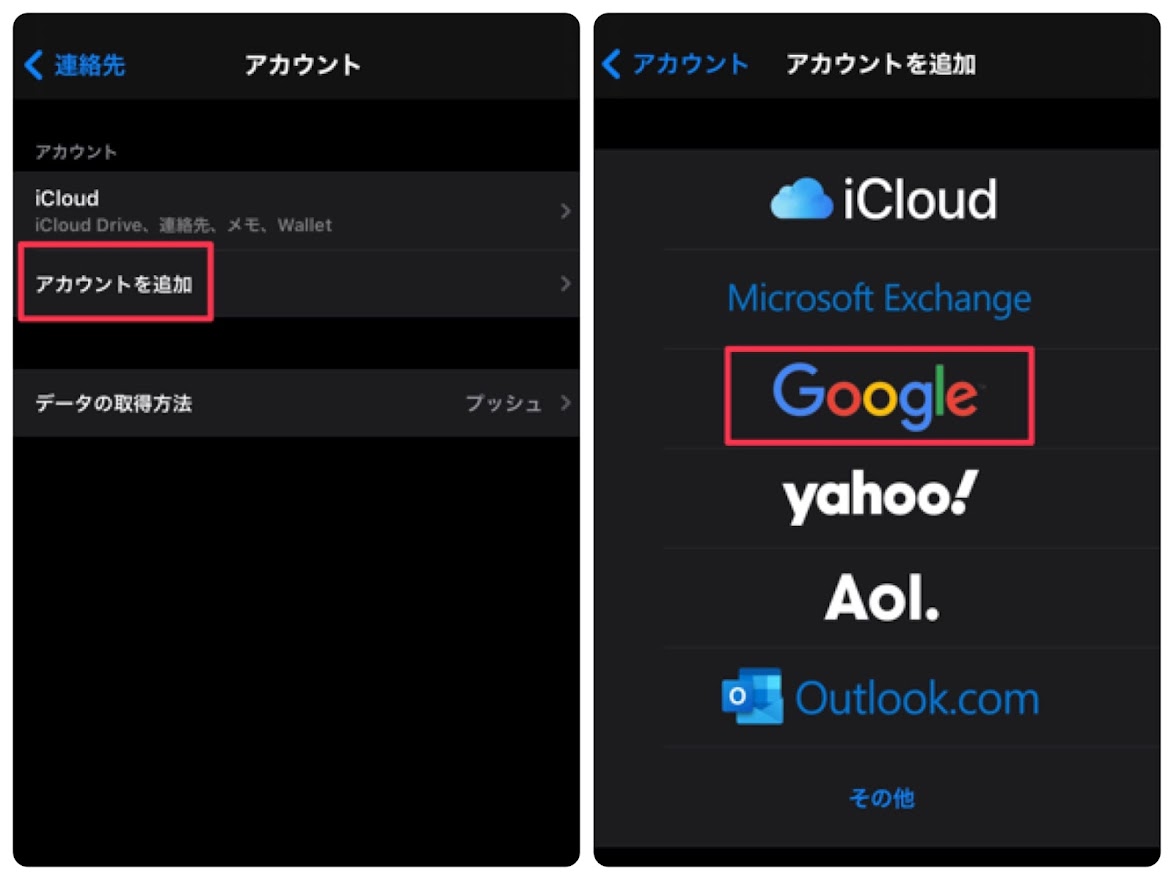
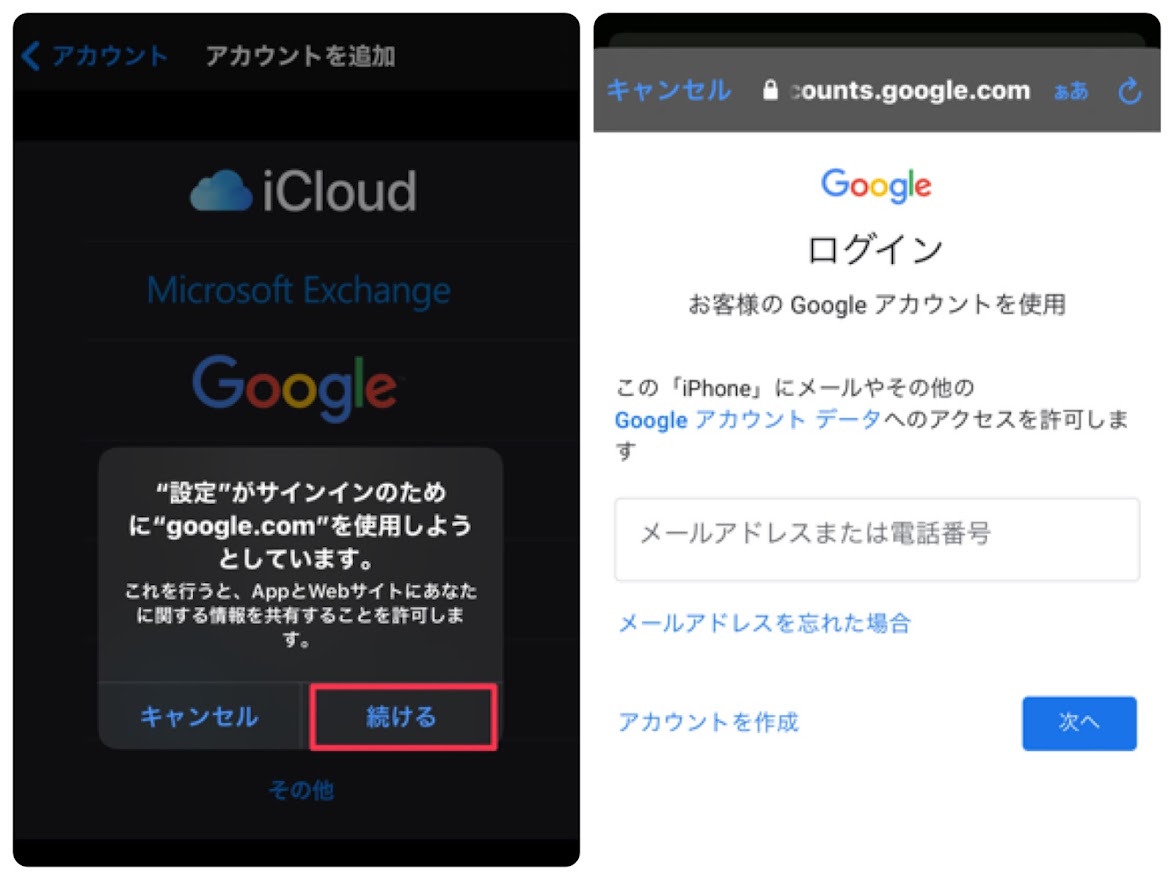
「Gmail」のところで、「メモ」の横にある切り替えボタンが有効になっていることを確認します。
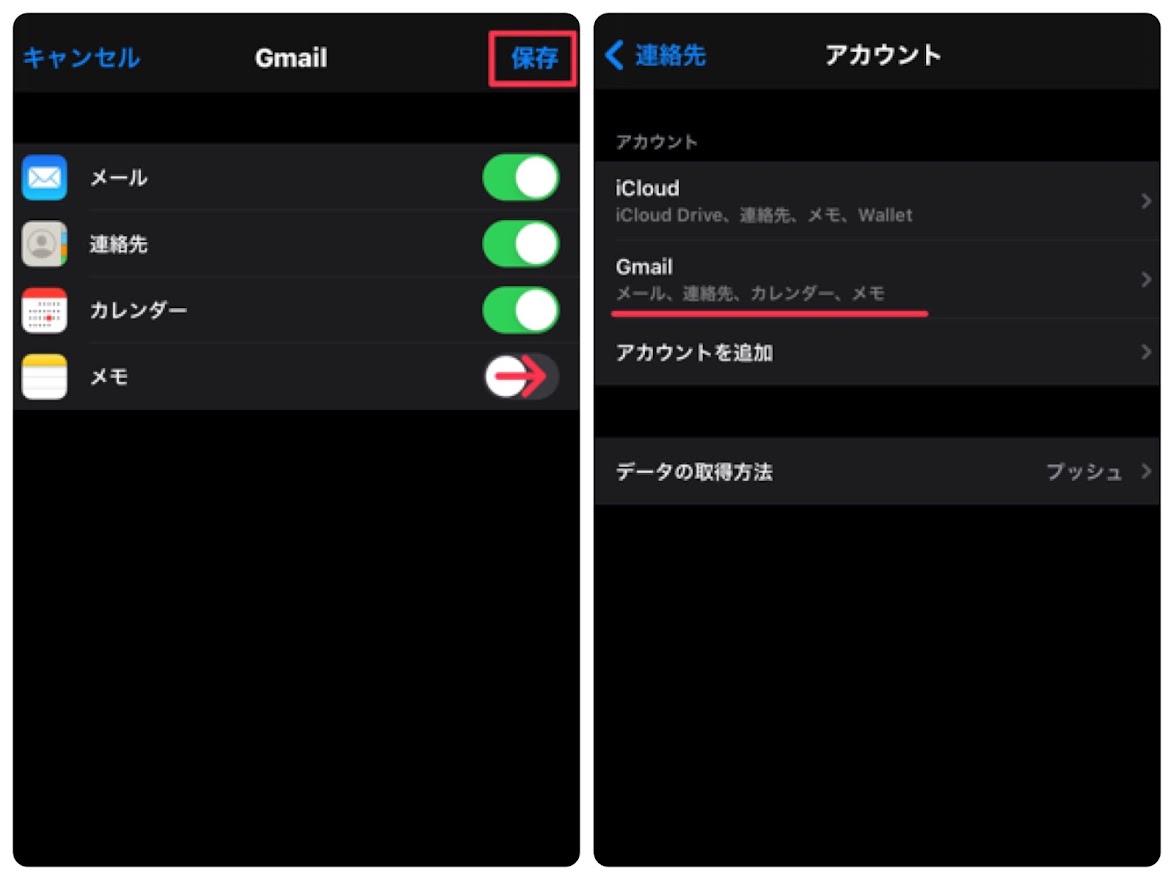
同期が完了するとメモアプリ内に「iCloud」と「iPhone」の間に「Gmail」というフォルダが追加されます。
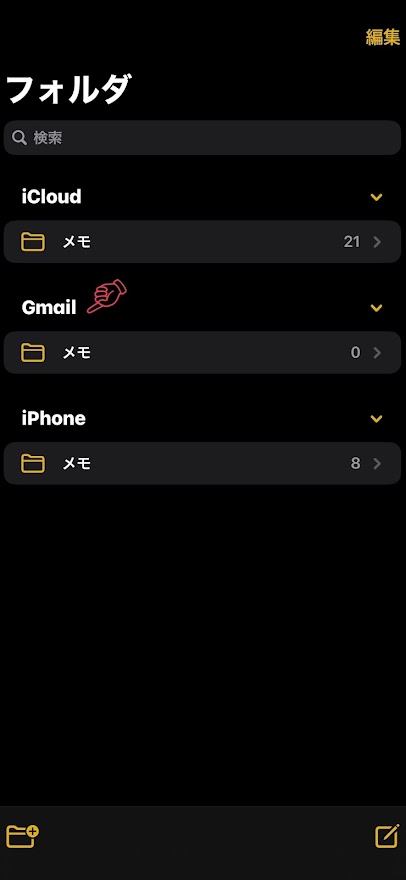
「Gmail」のフォルダに入っているメモのみが同期されるため、同期を有効にした後に作成した新しいメモだけがGmailに表示されます。
メモを「iCloud」や「iPhone」フォルダからGmailのメモフォルダーに移動することはできません。移行したいメモがある場合は内容をコピーし、Gmailフォルダ内にページを作り、ペーストしてください。1つずつコピペが必要ですがそこまで大変な作業ではないです。
Gmailでメモを確認する方法
Gmailを開いて左上の「≡」をタップします。メニューを下へスクロールすると「Notes」という項目があります。そちらをタップするとメモが表示されます。
iPhone
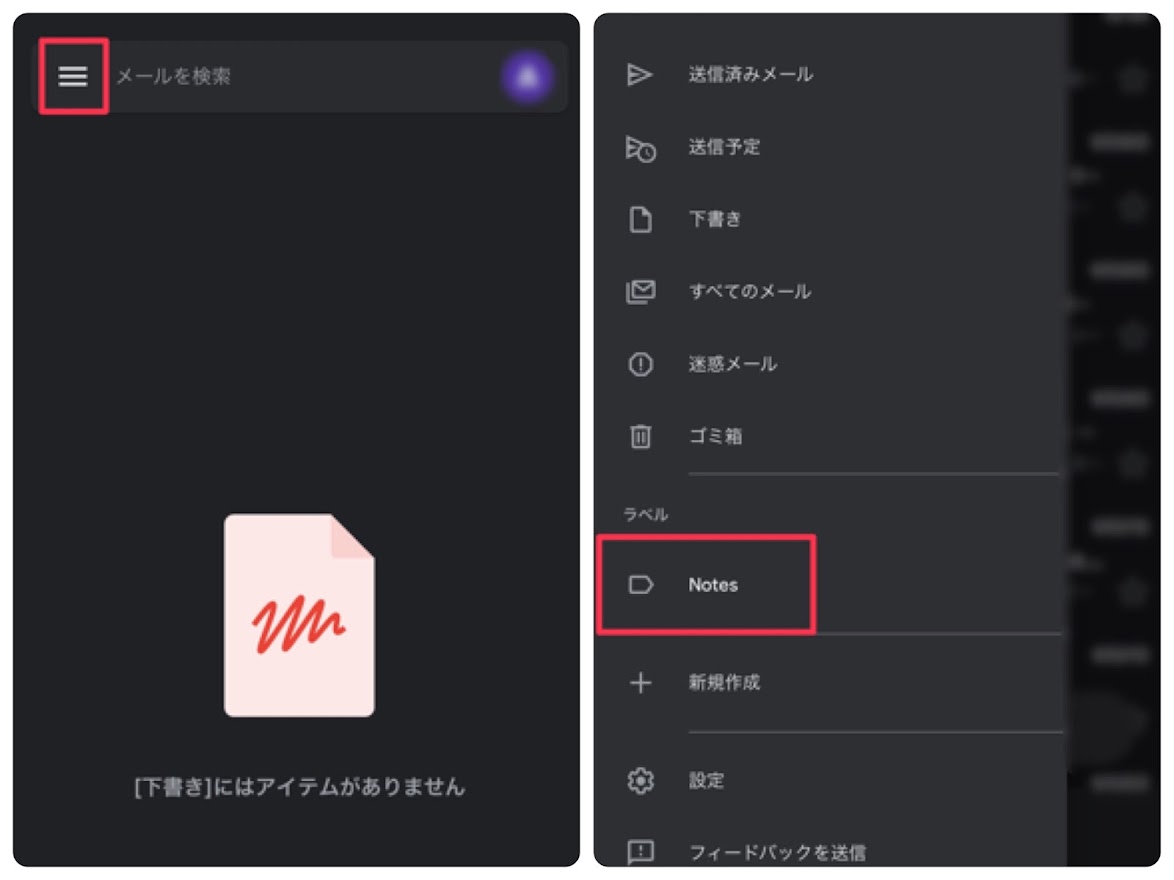
Windows
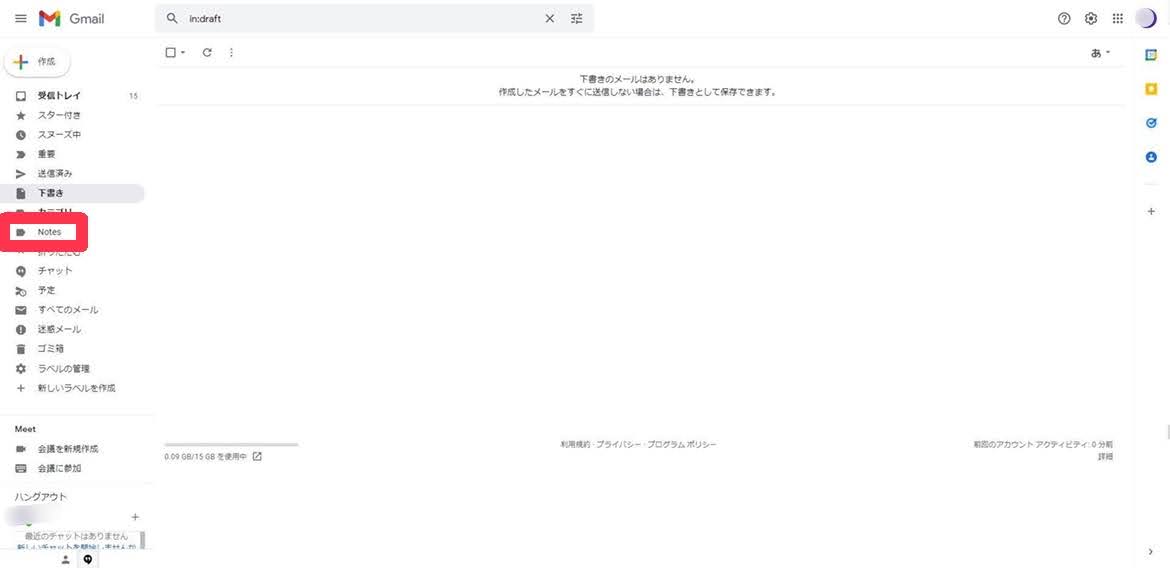
ぜひ試して見て下さい。
最後までお読みいただきありがとうございます。











